Si vous êtes un peu dans les ordinateurs, vous devez savoir que Java est un must pour plusieurs ou je dirais de nombreuses applications importantes. Par défaut, JDK n'est pas installé dans votre distribution Linux (Ubuntu), donc pour utiliser pleinement les fonctionnalités de votre système, nous devons l'installer séparément.
Oracle JAVA 8 est une version stable et peut être téléchargée et installée sur la page de téléchargement officielle.
Oracle Java PPA pour Ubuntu est géré par l'équipe Webupd8 et peut être téléchargé facilement à partir de là, ce qui configure tout pour vous par lui-même.
Voici un tutoriel pour installer Oracle Java 7 et Oracle Java 8 sur votre distribution.
Avis
Le ppa webupd8 n'a plus d'installateur Java. La plupart des distributions Linux ppa par défaut ont un programme d'installation Java disponible. Veuillez utiliser la commande suivante pour installer Java dans votre distribution Linux basée sur Ubuntu.
Installer Java à partir du PPA par défaut
sudo apt install openjdk-11-jre sudo apt install openjdk-11-jdk
Pour installer une autre version de Java, remplacez '11' par le numéro de version.

Comment installer Java sur Ubuntu ?
Avis
Ne fonctionne plus. Essayez plutôt la méthode ci-dessus.
Fondamentalement, nous devrons installer les packages, puis exécuter le programme d'installation. Java sera installé facilement.
Étape 1 : Ajouter le PPA
Nous devrons télécharger les fichiers requis (PPA) sur le système. Pour ajouter le PPA ouvrez le terminal(Ctrl+Alt+T) et lancez la commande suivante :
Cela nécessite des droits d'administrateur, nous devrons donc utiliser sudo.
Pour Oracle Java 7/8 :
sudo add-apt-repository ppa:webupd8team/java

Pour saisir le mot de passe après avoir exécuté cette commande et appuyez sur Entrée.
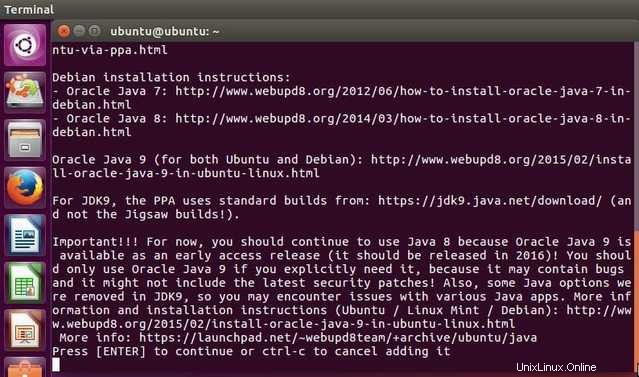
Appuyez sur Entrée à nouveau pour lui permettre d'ajouter.
Étape 2 : Ensuite, nous devons mettre à jour les packages.
Comme maintenant nous avons téléchargé les fichiers, nous devons mettre à jour.
Utilisez la commande :
sudo apt update

Étape 3 : La dernière étape consiste à exécuter le programme d'installation. Ce programme d'installation installe le Java dans votre système.
Lors de son exécution, il demande certaines autorisations que vous devrez accorder.
Exécutez la commande suivante :
Pour Oracle Java 7 : sudo apt-get install oracle-java7-installer
Pour Oracle Java 8 : sudo apt-get install oracle-java8-installer

Ensuite, l'écran apparaîtra pour le contrat de licence, alors appuyez sur OK.
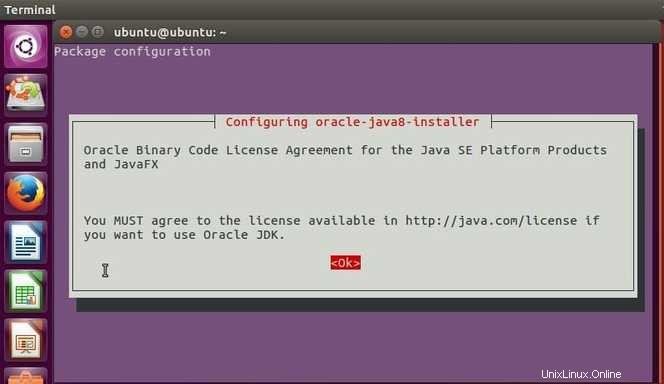
Ensuite, l'écran apparaîtra demandant s'il faut installer ou non. Choisissez OUI et appuyez sur Entrée.
Maintenant, Java est installé sur votre système.
Étape 4 : Pour configurer les variables par défaut Java.
Pour configurer automatiquement les variables d'environnement Java 7 JAVA_HOME et PATH :
sudo apt-get install oracle-java7-set-default
Pour configurer automatiquement les variables d'environnement Java 8 JAVA_HOME et PATH :
sudo apt-get install oracle-java8-set-default
Profitez de la puissance de Java sur votre système. Pour toute aide ou problème, demandez-moi dans la zone de commentaire.